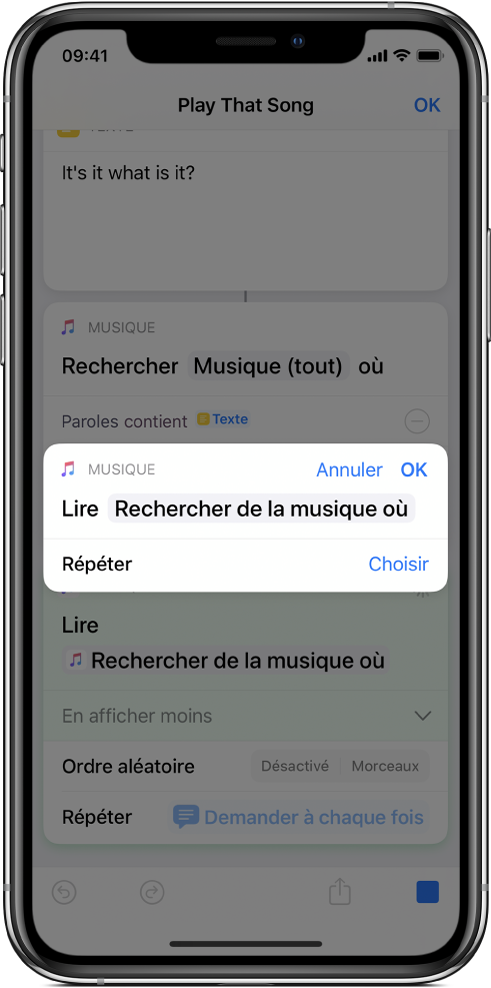Utiliser des variables dans Raccourcis
Raccourcis vous permet de :
Pour placer une variable dans un champ de texte : Par exemple, vous pouvez placer une variable dans le champ de texte d’un raccourci d’e-mail, ce qui vous permet de choisir une formule de politesse spécifique (comme « Cher monsieur » ou « Chère madame ») lorsque vous exécutez le raccourci.
Pour utiliser une variable de façon à remplacer le paramètre d’une action (un réglage contenu dans une action) : Vous pouvez intégrer une variable dans une action. Par exemple, vous pouvez placer la variable « Demander à chaque fois » dans le paramètre Répéter d’une action Lire la musique, ce qui vous permet de choisir de répéter ou non un morceau lorsque vous exécutez le raccourci.
Les variables sont représentées par de petits jetons de forme allongée.
Ajouter une variable à un champ de texte
Dans Mes raccourcis
 , touchez
, touchez  sur le raccourci que vous souhaitez modifier, puis touchez n’importe quel champ de texte dans une action.
sur le raccourci que vous souhaitez modifier, puis touchez n’importe quel champ de texte dans une action.Remarque : toutes les actions ne contiennent pas de champ de texte.
La barre des variables et le clavier s’affichent.
Touchez Variables.
La barre de variables se développe. Le bouton
 Sélectionner la variable magique et toutes les variables manuelles ou variables magiques rendues disponibles par des actions précédentes s’affichent.
Sélectionner la variable magique et toutes les variables manuelles ou variables magiques rendues disponibles par des actions précédentes s’affichent.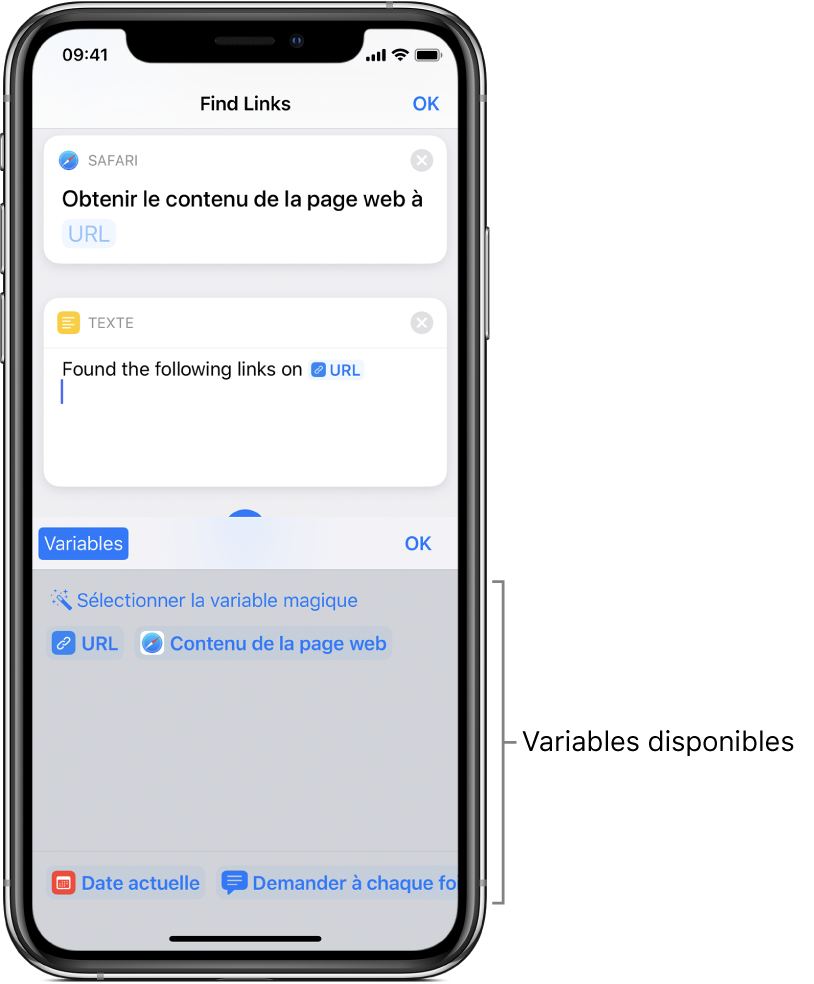
Touchez
 Sélectionner la variable magique.
Sélectionner la variable magique.L’éditeur de raccourci affiche une vue alternative montrant le résultat de chaque action comme étant une variable disponible, prête à être sélectionné.
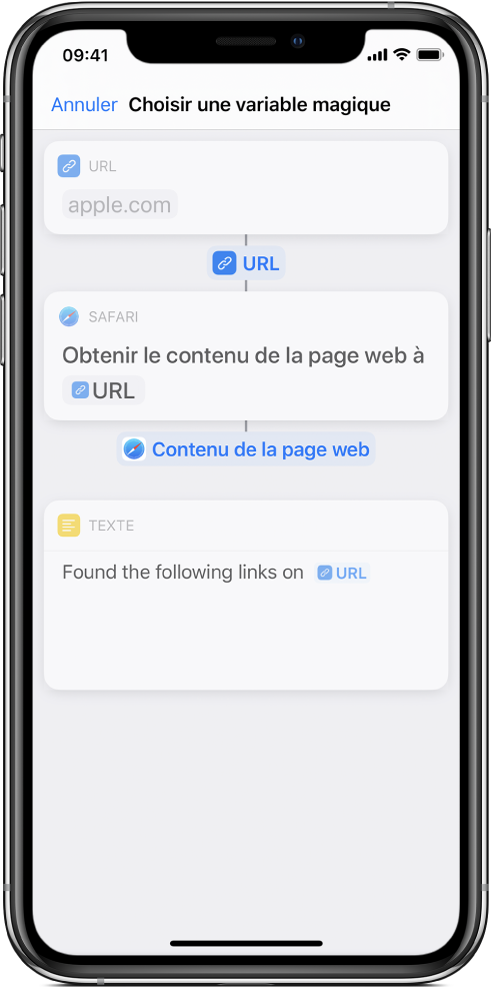
Touchez la variable que vous souhaitez ajouter au champ de texte.
La variable est placée, alignée, dans le champ texte (au point d’insertion d’origine). C’est ici que les données stockées seront placées lors de l’exécution du raccourci.
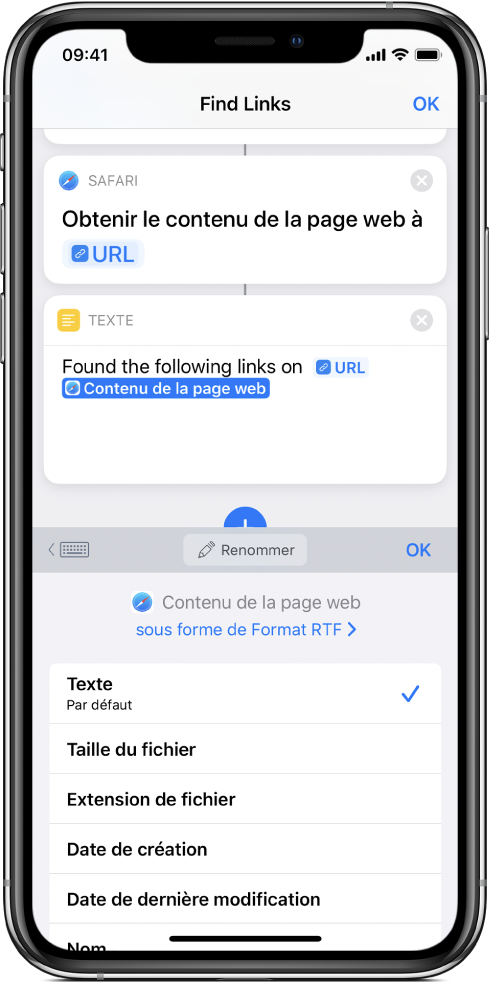
Vous pouvez continuer d’utiliser la barre de variables pour accéder aux variables magiques que vous souhaitez ajouter.
Facultatif : Pour ajouter l’une des quatre variables spéciales, touchez Terminé, sélectionnez un champ de texte et appuyez sur Variables, puis sur l’une des variables spéciales suivantes qui apparaissent sous forme de jetons :
Demander à chaque fois : Vous invite à saisir du texte à sa place lors de l’exécution de ce raccourci.
Presse-papiers : Permet d’insérer ce que vous avez le plus récemment copié, au moment de l’exécution du raccourci.
Date actuelle : Permet d’insérer la date et l’heure du jour, en respectant le format défini dans vos préférences.
Entrée de raccourci : Permet de récupérer l’entrée qui a été transmise dans le début du raccourci (applicable pour les raccourcis qui sont réglés pour s’exécuter dans une autre app).
Remarque : il vous faudra certainement balayer vers la gauche pour voir toutes les variables spéciales.
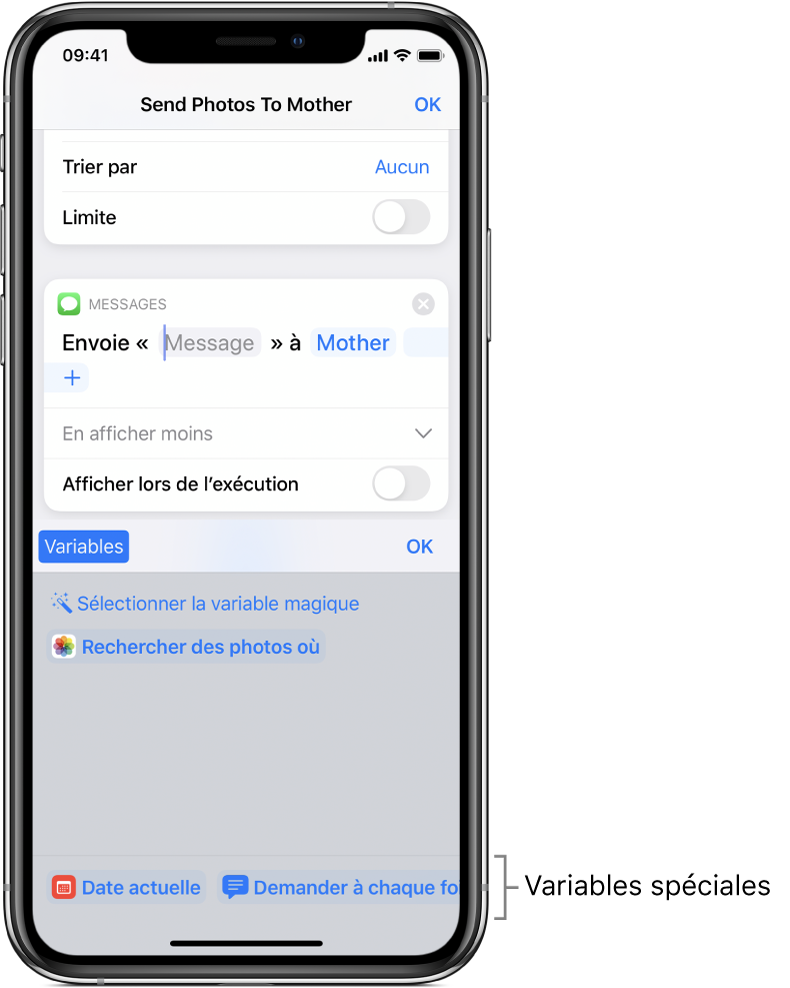
La variable spéciale est placée, alignée, dans le champ texte (au point d’insertion d’origine).
Supprimer une variable
Dans Mes raccourcis
 , touchez
, touchez  sur le raccourci que vous souhaitez modifier.
sur le raccourci que vous souhaitez modifier.Effectuez l’une des opérations suivantes :
Dans un champ de texte : Positionnez le curseur devant la variable dans le champ de texte, puis touchez
 dans le clavier à l’écran.
dans le clavier à l’écran.Dans le paramètre d’une action : Touchez le jeton de variable pour le sélectionner, puis touchez Effacer.
Faire passer le contenu d’une variable comme entrée dans une autre action
Dans Mes raccourcis
 , touchez
, touchez  sur le raccourci que vous souhaitez modifier.
sur le raccourci que vous souhaitez modifier.Effectuez l’une des opérations suivantes :
Dans un champ de texte : Positionnez le curseur à l’endroit où vous souhaitez placer une variable, puis touchez
 .
.Dans le paramètre d’une action : Touchez le jeton de variable pour le sélectionner, puis touchez « Sélectionner la variable magique ».
Sélectionnez une variable magique dans la liste d’actions.
Lorsque le raccourci est exécuté, le contenu de la variable est récupéré et utilisé comme entrée dans l’action sélectionnée.
Remplacer un paramètre par une variable
Vous pouvez remplacer le paramètre d’une action (un réglage contenu dans une action) par une variable pour basculer entre les réglages d’une action de façon dynamique pendant l’exécution d’un raccourci.
Important : Pour les paramètres avec des commutateurs On/Off, utilisez un 1 ou un 0 pour que le bouton soit actif ou inactif, respectivement.
Dans Mes raccourcis
 , touchez
, touchez  sur le raccourci que vous souhaitez modifier.
sur le raccourci que vous souhaitez modifier.Dans l’éditeur de raccourci, touchez le nom de n’importe quel paramètre, puis choisissez une variable de remplacement dans la liste qui s’affiche.
Remarque : vous devrez peut-être toucher et maintenir le doigt sur certains paramètres pour les remplacer par une variable.
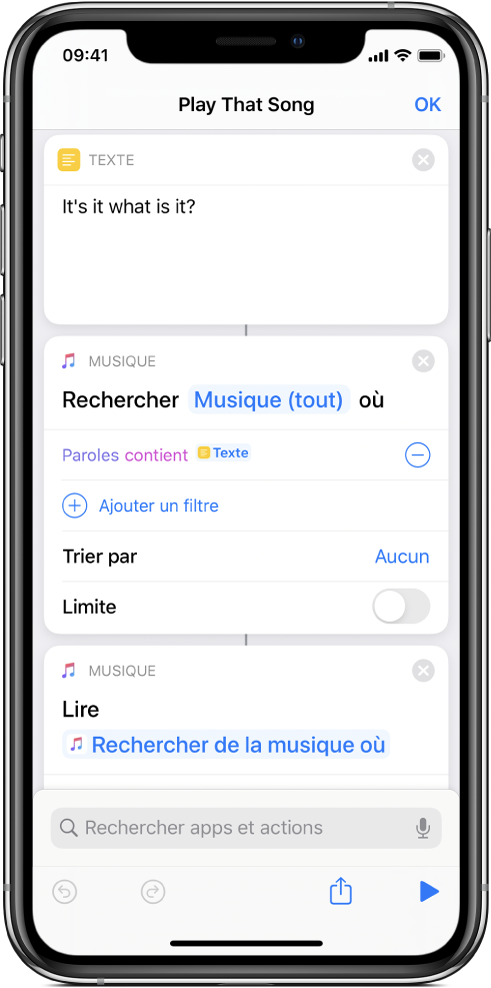
Dans cet exemple, la variable « Demander à chaque fois » remplace le paramètre Répéter dans l’action « Lire la musique ».
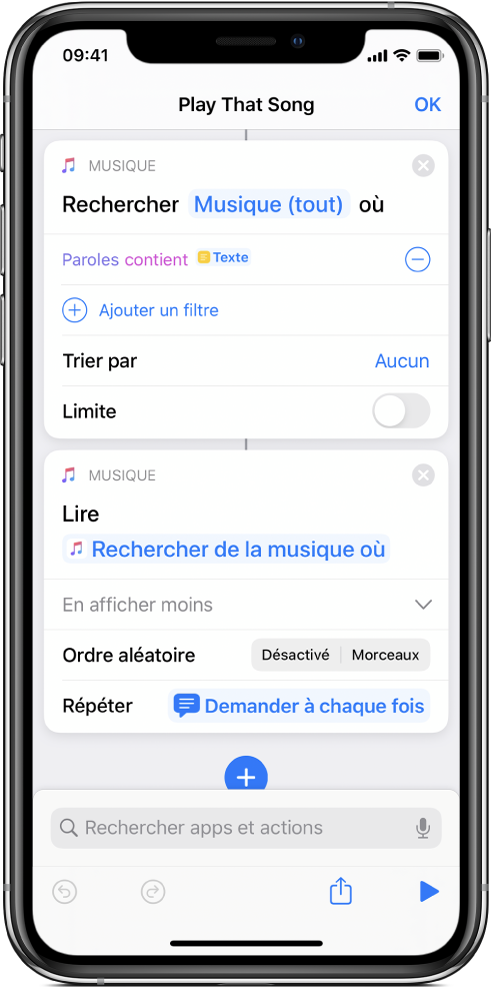
Lorsque le raccourci s’exécute, vous êtes invité à choisir un paramètre Répéter.